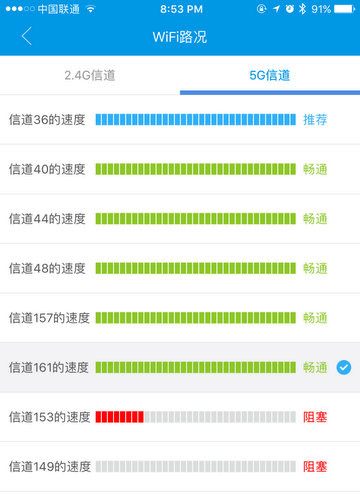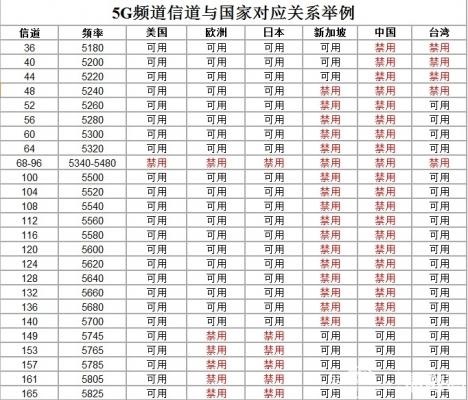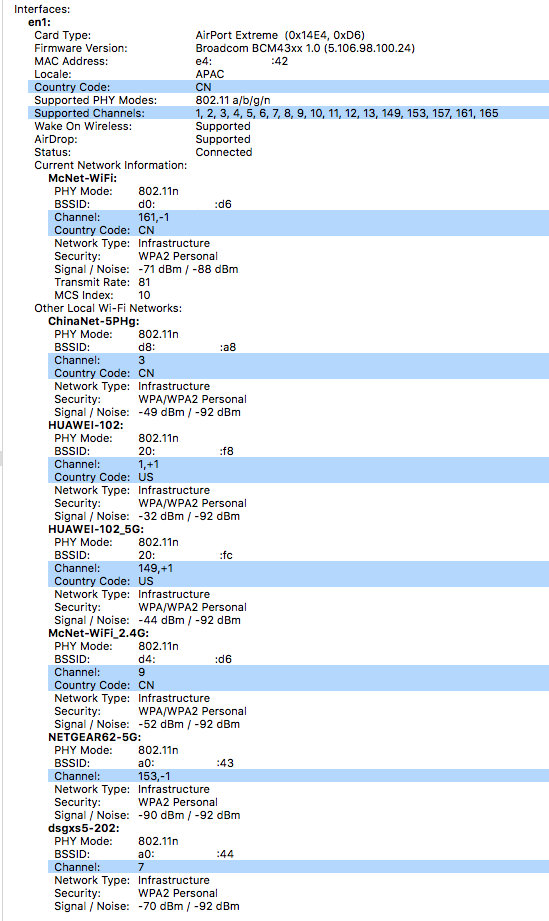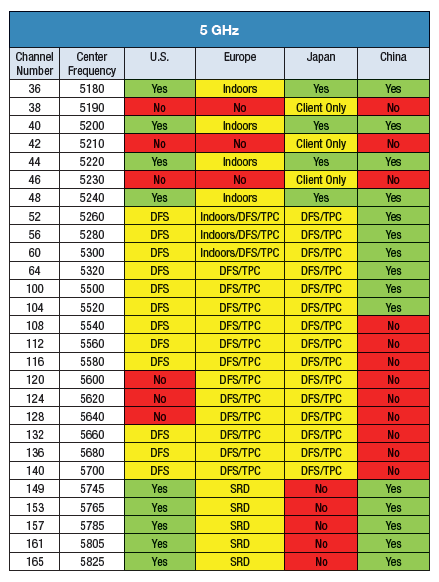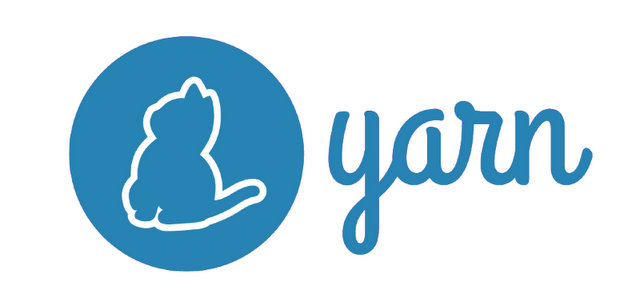MySQL 用户、权限基本操作
## 1. MySQL 用户管理
MySQL 的用户管理是在一张系统数据库 mysql > user 里进行管理的。
用户的操作,都是对该库该表进行操作。
1.1 查看用户
1 | SELECT User, Host FROM mysql.user; |
1 | +--------+-----------+ |
> Host 中有两种情况 localhost, %
localhost表示只能本地登录%表示支持远程登录
这两种登录模式是分别单独配置的,所以表里会有两条记录。
1.2 创建用户
1 | CREATE USER 'dbman'@'%' IDENTIFIED BY 'password'; |
- dbman 为用户名
- % 为远程登录,可配置为 localhost
- password 为登录密码
## 2. 权限基本操作
因为一个用户在远程和本地登录时可以有不同的权限,所以这里查看权限时,要加上 Host 条件的。
2.1 查看 root 的权限
1 | SHOW GRANTS FOR 'root'@'%'; |
显示 root 在远程访问中有着所有的权限。
1 | +-------------------------------------------------------------+ |
2.2 自定义用户的权限
给 dbman 用户配置权限。
1 | -- 远程连接,所有数据库,所有权限 |
2.3 验证
1 | SHOW GRANTS FOR 'dbman'@'%'; |
1 | +------------------------------------+ |
2.4 删除用户
Just as you can delete databases with DROP, you can use DROP to delete a user altogether:
1 | DROP USER ‘demo’@‘localhost’; |
2.5 Disable remote root logins into MySQL
新的 DB 里都会给两个 root 的,一个是 % 另一个是 localhost,而 remote 是最危险的,别人可以通过该用户来进行攻击。
1 | DELETE FROM mysql.user WHERE User='root' AND Host NOT IN ('localhost', '127.0.0.1', '::1'); |
## 3. 权限的级别定义
Here is a short list of other common possible permissions that users can enjoy.
- ALL PRIVILEGES - as we saw previously, this would allow a MySQL user all access to a designated database (or if no database is selected, across the system)
- CREATE - allows them to create new tables or databases
- DROP - allows them to them to delete tables or databases
- DELETE - allows them to delete rows from tables
- INSERT - allows them to insert rows into tables
- SELECT - allows them to use the Select command to read through databases
- UPDATE - allow them to update table rows
- GRANT OPTION - allows them to grant or remove other users’ privileges. To provide a specific user with a permission, you can use this framework:
1 | GRANT [type of permission] ON [database name].[table name] TO ‘[username]’@'localhost’; |
## REF::